linux下的MBR(msdos)分区、格式化、挂载
在linux下,需要使用一块硬盘。
需要进行以下四步:
识别硬盘-----分区规划-----格式化-----挂载
步骤一:分区规划
MBR模式分区
MBR分区中一块硬盘最多有4个主分区,也可以3主分区+1扩展(N个逻辑分区)
MBR分区:主和扩展分区对应的为1--4,/dev/sda3,逻辑分区从5开始,/dev/sda5,最大支持2T的硬盘
MBR分区结构:(前512字节0磁道0扇区)
0磁道0扇区:512bytes
446bytes: boot loader 启动相关
64bytes:分区表,其中每16bytes标识一个分区
2bytes: 55AA
备份MBR的分区表
[root@localhost ~]# dd if=/dev/sda of=/data/1.img count=64 bs=1 skip=446
64+0 records in
64+0 records out
64 bytes (64 B) copied, 0.000382025 s, 168 kB/s
若分区信息损坏,则可以根据备份的分区表信息进行恢复
恢复MBR分区表
dd if=1.img of=/dev/sda bs=1 count=64 seek=446
gpt区分结构
GPT分区结构分为4个区域:
MBR分区工具命令:fdisk
格式:
fdisk [选项] /硬盘设备路径
fdisk -l /dev/sda 查看设备/dev/sda分区
fdisk [device...] 管理MBR分区
p 分区列表
t 更改分区类型
n 创建新分区
d 删除分区
v 校验分区
u 转换单位
w 保存并退出
q 不保存并退出
案例:
[root@localhost ~]# lsblk
NAME MAJ:MIN RM SIZE RO TYPE MOUNTPOINT
sda 8:0 0 20G 0 disk
├─sda1 8:1 0 200M 0 part /boot
└─sda2 8:2 0 19.8G 0 part
├─centos-root 253:0 0 15.9G 0 lvm /
├─centos-swap 253:1 0 2G 0 lvm [SWAP]
└─centos-home 253:2 0 2G 0 lvm /home
sdb 8:16 0 20G 0 disk
sdc 8:32 0 10G 0 disk
sr0 11:0 1 4G 0 rom
注:可以看到linux系统下设备sdb与sdc未进行分区
实例:对linux系统中的/dev/sdb进行mbr分区
操作如下:

查看分区情况:
[root@localhost ~]# lsblk 或使用 ===> fdisk -l /dev/sdb 可查看到设备/dev/sdb的分区情况
NAME MAJ:MIN RM SIZE RO TYPE MOUNTPOINT
sda 8:0 0 20G 0 disk
├─sda1 8:1 0 200M 0 part /boot
└─sda2 8:2 0 19.8G 0 part
├─centos-root 253:0 0 15.9G 0 lvm /
├─centos-swap 253:1 0 2G 0 lvm [SWAP]
└─centos-home 253:2 0 2G 0 lvm /home
sdb 8:16 0 20G 0 disk
├─sdb1 8:17 0 1G 0 part
├─sdb2 8:18 0 1G 0 part
├─sdb3 8:19 0 1K 0 part
├─sdb5 8:21 0 1G 0 part
└─sdb6 8:22 0 3G 0 part
sdc 8:32 0 10G 0 disk
sr0 11:0 1 4G 0 rom
重新设置内存中的内核分区表版本,适合于除了CentOS 6 以外的其它版本 5,7,8
[root@localhost ~]# partprobe
centos6使用如下命令进行同步
1.若是增加了分区则使用
[root@centos6 ~]#partx -a /dev/sda
2.若是删除了分区则使用
[root@centos6 ~]#partx -d --nr 6-8 /dev/sda
步骤二:格式化文件系统
文件系统
linux
ext4:是 ext 文件系统的最新版。提供了很多新的特性,包括纳秒级时间戳、创建和使用巨型文件(16TB)、最大1EB的文件系统,以及速度的提升
xfs:SGI,支持最大8EB的文件系统
windows
使用lsblk -f 查看文件系统 或 blkid
命令工具:mkfs
格式:mkfs.[类型] 分区设备路径
类型:ext4 ,xfs (常用类型)
[root@localhost ~]# blkid /dev/sdb1 (提示:查看硬盘/dev/sdb1硬盘的文件系统)
[root@localhost ~]# mkfs.ext4 /dev/sdb1 (提示:为硬盘/dev/sdb1硬盘格式化文件系统)
[root@localhost ~]# blkid /dev/sdb1 (提示:查看硬盘/dev/sdb1硬盘的文件系统)

步骤三:挂载使用
[root@localhost ~]# mount /dev/sdb1 /data 把设备/dev/sdb1挂载到/data
[root@localhost ~]# df -h 查看是否挂载成功

设置开机自动挂载
1.查看设备的UUID
[root@localhost ~]# blkid /dev/sdb1
/dev/sdb1: UUID="af1d3ae9-1dac-4138-9974-92c9fa2f4dca" TYPE="ext4"
2.编辑/etc/fstab文件
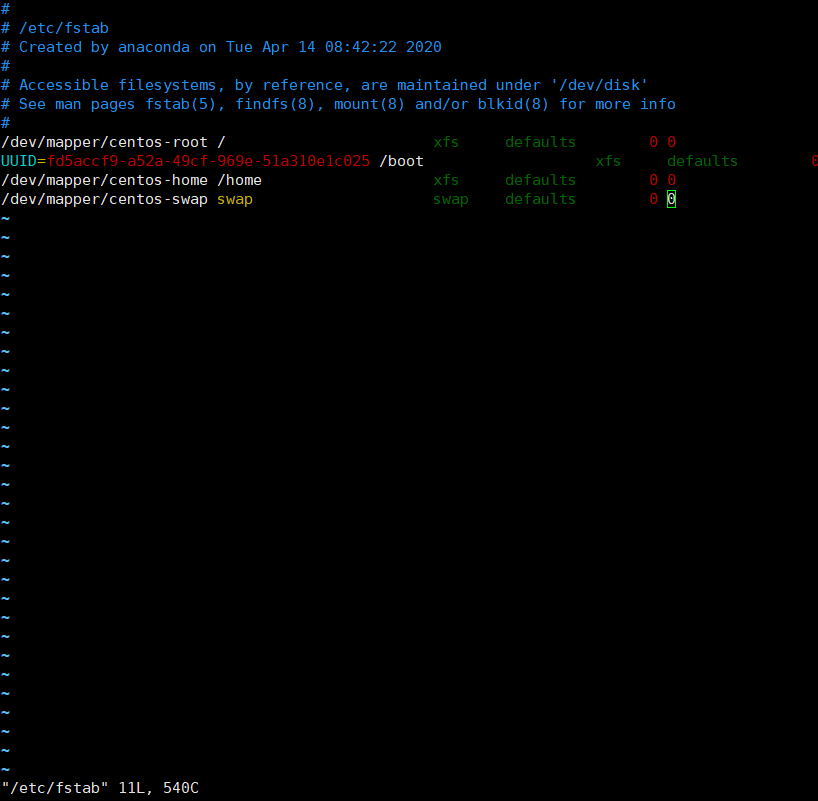
3.卸载刚挂载的设备
[root@localhost ~]# umount /data
[root@localhost ~]# df -h
Filesystem Size Used Avail Use% Mounted on
/dev/mapper/centos-root 16G 9.0G 6.9G 57% /
devtmpfs 474M 0 474M 0% /dev
tmpfs 489M 84K 489M 1% /dev/shm
tmpfs 489M 7.1M 482M 2% /run
tmpfs 489M 0 489M 0% /sys/fs/cgroup
/dev/mapper/centos-home 2.0G 33M 2.0G 2% /home
/dev/sda1 197M 142M 55M 73% /boot
tmpfs 98M 20K 98M 1% /run/user/42
tmpfs 98M 0 98M 0% /run/user/0
4.加载/etc/fstab文件内容
mount -a 将/etc/fstab的所有内容重新加载。
查看挂载情况:
[root@localhost ~]# df -h
Filesystem Size Used Avail Use% Mounted on
/dev/mapper/centos-root 16G 9.0G 6.9G 57% /
devtmpfs 474M 0 474M 0% /dev
tmpfs 489M 84K 489M 1% /dev/shm
tmpfs 489M 7.1M 482M 2% /run
tmpfs 489M 0 489M 0% /sys/fs/cgroup
/dev/mapper/centos-home 2.0G 33M 2.0G 2% /home
/dev/sda1 197M 142M 55M 73% /boot
tmpfs 98M 20K 98M 1% /run/user/42
tmpfs 98M 0 98M 0% /run/user/0
/dev/sdb1 976M 2.6M 907M 1% /data
可以看到设备已经挂载到/data下
注:etc/fstab 文件中涉及到linux系统的正常开关机,不能改动里面任何东西,否则系统则会开不了机
(!!!一定不能错写 )
原文链接:https://www.cnblogs.com/xiaodiky/p/15515672.html

 京公网安备 11010802041100号 | 京ICP备19059560号-4 | PHP1.CN 第一PHP社区 版权所有
京公网安备 11010802041100号 | 京ICP备19059560号-4 | PHP1.CN 第一PHP社区 版权所有